È possibile usare gli stili per applicare rapidamente un set di opzioni di formattazione in modo coerente nell'intero documento. Se si vogliono usare opzioni di formattazione non disponibili tra gli stili e i temi predefiniti di Word, è possibile modificare uno stile esistente e personalizzarlo in base a specifiche esigenze. Si può modificare la formattazione, ad esempio le dimensioni del carattere, il colore e i rientri del testo, negli stili applicati ai titoli, alle intestazioni, ai paragrafi, agli elenchi e così via. È anche possibile selezionare il testo formattato nel documento per creare un nuovo stile nella raccolta Stili.
Gli stili descritti in questo articolo si trovano nella raccolta Stili, un menu visivo incluso nella scheda Home. Per applicare uno stile, basta selezionare il testo da formattare e quindi fare clic sullo stile desiderato nella raccolta Stili. Per altre informazioni, vedere Applicare uno stile al testo in Word.

Modificare uno stile esistente
Sono disponibili due modi per modificare uno stile esistente nella raccolta Stili:
-
Aggiornare uno stile in modo che corrisponda alla formattazione nel documento
-
Modificare manualmente uno stile nella finestra di dialogo Modifica stile
Aggiornare uno stile in modo che corrisponda alla formattazione nel documento
Se il testo nel documento ha già uno stile applicato, è possibile modificare la formattazione del testo e applicarla allo stile nella raccolta Stili.
-
Selezionare il testo nel documento a cui è applicato lo stile, ad esempio Titolo 1.
Quando si seleziona il testo con uno stile applicato, lo stile viene evidenziato nella raccolta Stili.

-
Formattare il testo selezionato con i nuovi attributi desiderati.
Ad esempio, è possibile decidere di modificare le dimensioni in punti dello stile Titolo 1 da 16 a 14 punti.
-
Nel gruppo Stili della scheda Home fare clic con il pulsante destro del mouse sullo stile da modificare, quindi scegliere Aggiorna [nome stile] in base alla selezione.
Nota: Tutto il testo con lo stile modificato verrà modificato automaticamente in base al nuovo stile definito.
Modificare manualmente uno stile nella finestra di dialogo Modifica stile
È possibile modificare uno stile direttamente nella raccolta Stili, senza usare il testo nel documento.
-
Nella scheda Home fare clic con il pulsante destro del mouse su uno stile nella raccolta Stili e scegliere Modifica.
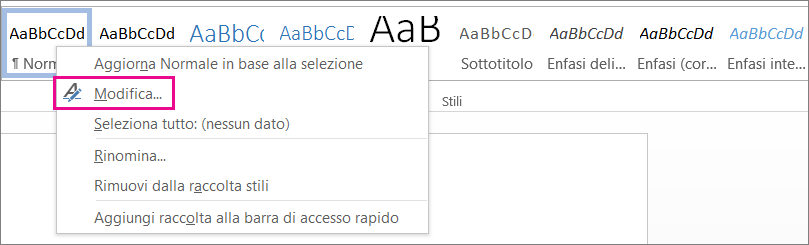
-
Nella sezione Formattazione apportare le modifiche alla formattazione desiderate, ad esempio allo stile, alle dimensioni o al colore del carattere, all'allineamento, all'interlinea o al rientro.
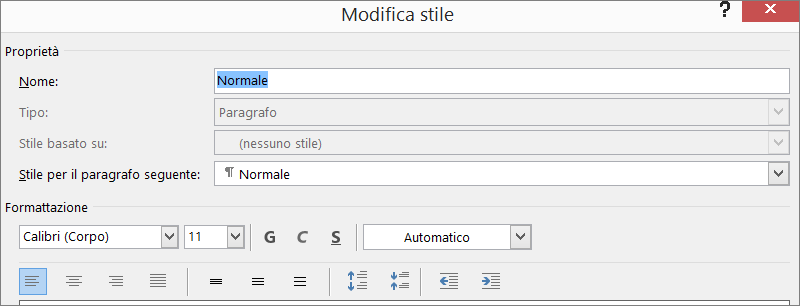
-
Scegliere se le modifiche allo stile si applicano al documento corrente oppure a tutti i documenti futuri.

Creare un nuovo stile basato sulla formattazione del documento
È anche possibile selezionare il testo formattato nel documento per creare un nuovo stile da aggiungere alla raccolta Stili.
-
Fare clic con il pulsante destro del mouse sul testo su cui basare un nuovo stile.
-
Nella barra di formattazione rapida visualizzata fare clic su Stili, quindi fare clic su Crea uno stile.
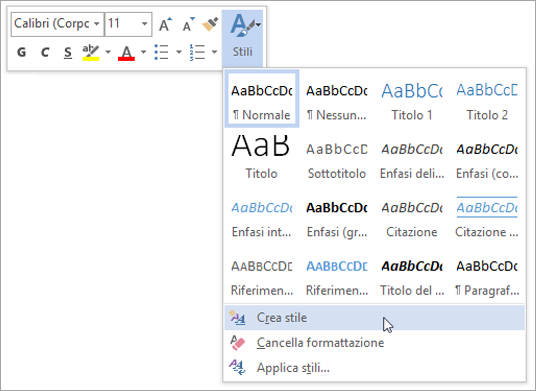
-
Nella finestra di dialogo Crea nuovo stile da formattazione assegnare un nome allo stile e fare clic su OK.
Il nuovo stile verrà visualizzato nella raccolta Stili.
Nota: Se si vuole che il nuovo stile sia visualizzato in tutti i nuovi documenti di Word, fare clic con il pulsante destro del mouse sulla raccolta Stili, scegliere Modifica e quindi selezionare Nei nuovi documenti basati sul modello nella parte inferiore della finestra di dialogo.










